Consideraciones previas
Por favor, consulta los requisitos de instalación para Windows, Linux, macOS, iOS y Android, así como el detalle de URLs y puertos necesarios para la comunicación con el servidor antes de comenzar con el proceso de instalación.
Pasos para la instalación
Sigue los pasos que se indican a continuación para instalar el agente de los productos basados en Aether Platform:
- Haz clic en el botón Añadir equipo en la pestaña EQUIPOS.
- Selecciona la plataforma a proteger (Windows, macOS, Linux, iOS o Android) o bien, utiliza la opción Descubrimiento e instalación remota. La versión Windows incluye el paquete de instalación para procesadores x86 y ARM.
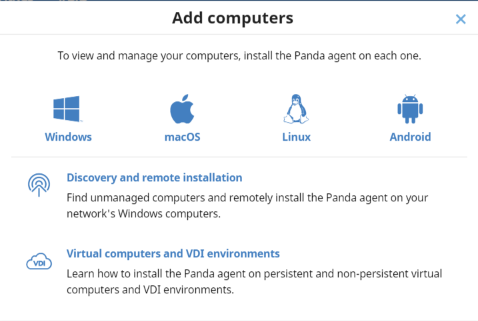
- A continuación, elige el grupo donde se integrará el equipo:
- Para integrar el equipo en un grupo nativo haz clic en Añadir los equipos al siguiente grupo y selecciona el destino en el árbol de carpetas mostrado.
- Para integrar el equipo en un grupo Directorio Activo haz clic en Añadir los equipos en su ruta de Directorio Activo.
- Para integrar el equipo en un grupo u otro en función de su dirección IP, haz clic en la opción Seleccionar el grupo en función de la IP del equipo y elige el grupo a partir del cual se buscará un destino que coincida con la IP del equipo.
- Selecciona la configuración de red que se aplicará al equipo a instalar.
- Si quieres evitar que el instalador pueda utilizarse más allá de una fecha determinada, haz clic en la caja de texto y selecciona la fecha del calendario.
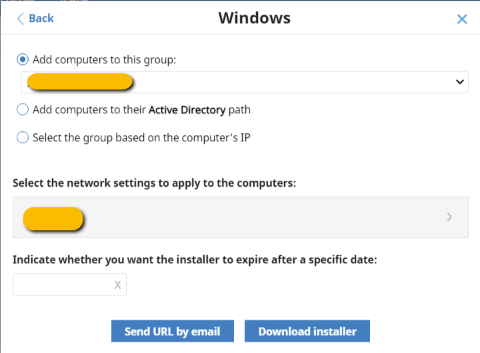
- Escoge qué método deseas utilizar para llevar a cabo la instalación.
- Enviar URL por email
- Descargar instalador
- Prosigue con la instalación. Dependiendo del sistema operativo del dispositivo a proteger, necesitarás seguir unas instrucciones u otras.
- Windows
Ejecuta el instalador descargado y sigue el asistente de instalación. Una vez completado, el producto comprobará que tiene la última versión del fichero de firmas y del motor de protección. Si no es así, iniciará una actualización automática. - Linux
La protección Linux se instala por defecto con dependencias, lo que significa que hacemos uso de ciertas librerías del sistema para algunas funcionalidades de la protección. En caso de que estos componentes del sistema no se encuentren instalados o estén desactualizados, la instalación de la protección Linux se encargará de descargarlos y actualizarlos.
Para servidores Linux aislados de Internet y solo para estos entornos, es necesario instalar la protección Linux sin dependencias y con un proxy compatible con Linux. Se recomienda en entornos aislados que no se actualizan, dado que las librerías instaladas para evitar las dependencias pueden dejar de funcionar si el sistema se actualiza.
La instalación sin dependencias está soportada a partir de las versiones RedHat/CentOS 6, 7 y 8 y SUSE11 SP2 hasta SUSE15 SP2 y disponible desde la versión de protección para Linux 3.01.00.0001.
Pasos a seguir:
Para la instalación del producto en el equipo de usuario se requieren permisos de administrador y que el paquete descargado tenga permisos de ejecución.
Abre una terminal en la carpeta donde reside el paquete descargado y ejecuta el siguiente comando:
$ sudo chmod +x "/RutaDescarga/Panda Endpoint Agent.run"
$ sudo "/RutaDescarga/Panda Endpoint Agent.run"
Para indicar una lista de proxys, añade el parámetro --proxy=proxy-list, donde proxy-list es una lista de servidores proxy separadas por espacio indicando el usuario y el protocolo con la sintaxis:
http|https://user1:pass1@host1:port1
Instalación sin dependencias
Los servidores o equipos de usuario sin acceso a Internet (ni directo ni a través de un proxy Panda Security o corporativo) pueden completar la instalación del software de seguridad utilizando las librerías incluidas en el propio paquete de distribución de Panda Adaptive Defense 360 . Este método de instalación solo es recomendable en los casos en los que realmente el equipo esté aislado de Internet, ya que si se detectan fallos de seguridad en librerías de terceros incluidas en el paquete de instalación, éstas no serán actualizadas de forma automática.
El instalador sin dependencias es compatible con las siguientes distribuciones: - Redhat 6, 7, 8.
- CentOS 6, 7, 8.
- SuSE Linux Enterprise 11.2 a 15.2.
El instalador completo es compatible con las siguientes versiones de agente y protección Linux: - Protección 3.00.00.0050 y posteriores
- Agente 1.10.06.0050 y posteriores
Si se utiliza la instalación sin dependencias en una distribución no compatible, la instalación dará un error. Este método de instalación solo es posible sobre equipos sin versiones anteriores del software de seguridad. En caso contrario, se mantiene la configuración previa del repositorio.
Para instalar el agente Panda Adaptive Defense 360 abre una terminal en la carpeta donde reside el paquete descargado y ejecuta:
$ sudo chmod +x "/DownloadPath/Panda Endpoint Agent.run"
$ sudo "/DownloadPath/Panda Endpoint Agent.run" -- --no-deps
Para verificar la instalación del agente, ejecuta el siguiente comando para comprobar que el proceso AgentSvc se está ejecutando:
$ ps ax | grep AgentSvc
También puedes comprobar que se han creado los siguientes directorios de instalación:
/usr/local/management-agent/*
Actualización de la protección Linux
La actualización de la protección, cuando proceda, tendrá en cuenta si tiene que instalar el paquete con o sin dependencias dependiendo de si en la máquina se ha ejecutado o no el script. - MacOS
Para lanzar la instalación del producto en el equipo de usuario, guarda el instalador en el equipo, haz doble clic sobre el fichero .dmg descargado y a continuación, ejecuta el fichero .pkg que contiene y sigue el asistente de instalación.
Para verificar la instalación del agente, ejecuta el siguiente comando para comprobar que el proceso AgentSvc se está ejecutando:
$ ps ax | grep AgentSvc
También puedes comprobar que se han creado los siguientes directorios de instalación:/Applications/Management-Agent.app/Contents
/Library/Application Support/Management Agent/
- Android
Para instalar el software en el dispositivo del usuario sigue los pasos mostrados a continuación:- Selecciona el grupo dentro del árbol de carpetas donde se integrará el dispositivo. El código QR se actualizará de forma automática con la nueva selección.
- Descarga la aplicación Android siguiendo uno de los tres procedimientos descritos a continuación:
- Mediante código QR: haz clic en el código QR para agrandarlo, enfoca la cámara del dispositivo a la pantalla y, mediante una aplicación de lectura de códigos QR, escanéalo. En la pantalla del terminal aparecerá una URL de la Google Play que mostrará la ficha de la aplicación lista para su descarga. Pulsando la URL se mostrará la ficha de la aplicación lista para su descarga.
- Mediante correo electrónico: haz clic en el link Enviar URL por email para generar un mail con el link correcto al usuario. El usuario deberá de seleccionar el link que le llevará a la Google Play con la ficha de la aplicación lista para su descarga.
- Mediante la consola de administración: si has accedido a la consola de administración desde el propio dispositivo, haz clic en el link Acceso a la Google Play. Se mostrará la ficha de la aplicación lista para su descarga.
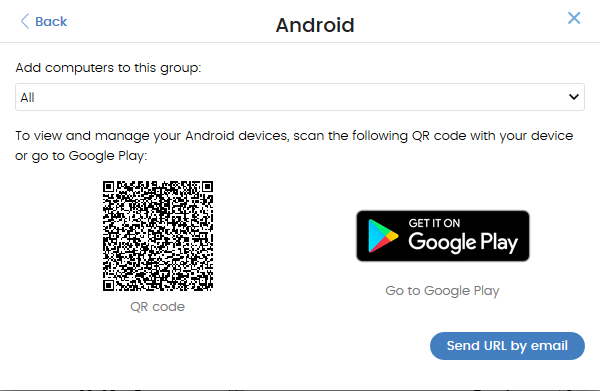
Al completarse la instalación, se le pedirá al usuario que acepte la concesión de permisos de administrador para la aplicación. Una vez terminado el procedimiento el dispositivo aparecerá en el grupo seleccionado dentro del árbol de carpetas.
- iOS
Para instalar el agente y protección en dispositivos iOS, consulta los siguientes artículos:
- Windows
En el caso de la instalación en macOS, consulta los siguientes artículos:






